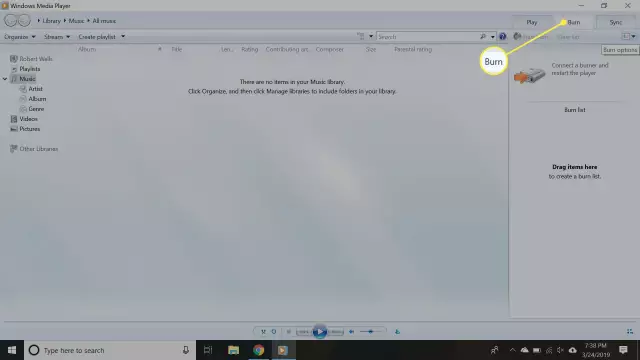Postup vypalování disků pomocí vypalovačky DVD závisí na budoucím použití zapisovatelného disku a softwarových schopnostech zařízení.
Disky
Chcete-li vypalovat disky pomocí vypalovačky DVD / R / RW, musíte si zakoupit prázdné disky určitého formátu. Formát disku závisí na schopnostech vaší záznamové jednotky, typu zapisovaných dat a také na tom, zda budete datový disk nadále používat jako prázdný. Existují dva druhy zapisovatelných disků: jeden je jednorázový, druhý opakovaně použitelný nebo přepisovatelný. Přepisovatelné disky označené symboly RW však nejsou vhodné pro všechny typy záznamu. Například pokud potřebujete vytvořit zvukový disk, nebude formát CD-RW fungovat. Nejprve proto pomocí příručky určete, jaké formáty disků váš DVD přehrávač zaznamenává a jaké formáty disků dokáže číst.
Nahrávání videa
Chcete-li nahrávat video data na disková média, budete potřebovat disky DVD-R, pokud je záznam jednorázový, nebo disky DVD-RW, pokud chcete disk v budoucnu vyčistit a přehrávač to umožňuje. Pamatujte, že doba záznamu je omezena maximální úložnou kapacitou disku. Velikost standardního DVD-R / RW je zpravidla 4,7 GB, což umožňuje nahrávat celovečerní film nebo dvouhodinový koncert. Délka videosouboru samozřejmě závisí také na kvalitě obrazu. Proto při plánování nahrávání jakéhokoli video materiálu a při zohlednění jeho délky vyberte kvalitu záznamu v nastavení přehrávače DVD tak, aby se vešla na disk.
Otevřete nastavení vypalování přehrávače DVD. V závislosti na modelu zařízení jsou k dispozici různé další možnosti. Jednou z těchto možností je například design obrazovky nabídky, který vám umožní přesunout se z jedné části nahrávky do druhé. Tato navigace video soubory na disku je později velmi užitečná. Často je také možné zvolit formát budoucího video souboru. Dalším stejně důležitým parametrem pro záznam video dat je jeho zvuková stopa. Některé věci lze zaznamenat vůbec bez zvuku, zatímco jiné vyžadují vysoce kvalitní hlasové ovládání, například v případě záznamu koncertu. Volba možnosti nahrávání zvuku výrazně ovlivňuje celkovou velikost souboru, a proto omezuje celkovou dobu nahrávání.
Pokud jej po nahrávání videa potřebujete dodatečně upravit, můžete to provést zkopírováním nahraného obsahu disku do počítače. Pak zkuste použít některý z mnoha editačních programů a vypálit materiál zpět na disk. Pamatujte, že pro tento postup bude vhodný pouze disk DVD-RW.